はじめに
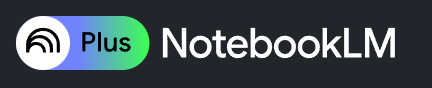
NotebookLMは、Googleが提供するAIツールで、アップロードした資料について、要約・検索・質問応答などを行うことができます。取り込んだ資料を基に回答を生成する点が特徴で、ハルシネーションが起こりにくいというメリットがあります。
全般的な情報収集であれば通常の生成AIで足りるケースもありますが、特定の情報源(書籍、公表物、動画、音声データなど)を深く理解したいというケースは現実に多く、特に特定分野の専門知識は資料をしっかり咀嚼する必要があるため、そんな時には活用方法次第で強力な味方となってくれます。
本記事ではNotebookLMで資料理解を深めるためのプロンプト設計のコツと、私が資料を読み込む際に使っているプロンプトの一例をご紹介します。特に、専門分野の書籍や公表資料を短時間で理解したい実務家・ビジネスパーソンの方を想定して書いています。なお、数十ページ以上の、ある程度ボリュームの資料を想定しています。
この記事の要点
- NotebookLMで長文資料(書籍・PDF・公表資料など)をインプットするときの基本的な流れ
- 概要把握・構造理解・詳細理解・理解度チェックに使えるプロンプト例
- NotebookLMで長文資料をインプットするおすすめのフロー
- NotebookLMの出力を効率よく保存・読み返しするためのコツ
プロンプト設計のコツ
当然ながら万能のプロンプトは存在しません。また、人によって文章の読み方や読解しやすい文章の型が違う(文脈重視、過不足ない箇条書きが読みやすい、質問の形にしないと頭に残らない等)ため、自分用にカスタマイズするのが重要です。以下では、自分に合ったプロンプトを考えるための指針をご紹介します。
- 役割
「xxの専門家として」「プロのコンサルタントとして」「部活の先輩として」「下町のおばちゃんとして」「武士として」など、生成AIの役割を指定します。これにより回答のレベルと口調をある程度コントロールできます。堅い文体だと頭に入らないという方は、変わり種の役割を与えてみるのもありです。 - 対象
上記で挙げた例と同様に、今度は説明の対象となる人を指定します。よく使われるのは「初学者を対象に」「専門外の人でもわかるように」あたりかと思われます。その他、特定の分野(公認会計士、数学者、大工、美容師など)を指定すれば、その分野の語彙を重点的に使用して説明してくれます。 - 指示
具体的な依頼内容を記載します。「要約して」「質問を作成して」「対話形式で説明して」「具体例を作成して」など、やってほしいことを記載します。 - 回答フォーマットの指定
「表形式で」「箇条書きで」「目次に沿って」「xx文字以内で」「PREPで」など、出力したいフォーマットを指定します。例を作ってプロンプトに織り込んでしまうと精度が高くなりやすいです。(例:「以下のフォーマットにしたがって出力してください」など)
プロンプト例
概要理解用
【汎用型】
資料の内容を200字程度で要約してください。それを詳細に理解するために全体を主要な要素で区切ってそれぞれに見出しを付け、見出し毎に200字程度で説明してください。さらに各見出しを必要に応じて分解してそれぞれ100字程度で説明してください。
全体要約と主要な部分をバランスよく説明してくれます。文字数は好みに応じて調整してください。ボリュームの大小問わず使えるよう、テンプレートではあえて数は指定していませんが、区切りの数を指定すると自分のイメージする回答がより出やすくなります(全体を3つに区切り、それを更に3つずつに区切って、等)。
【特に長い資料向け】
資料全体を3つのセクションに区切って、1セクション目の内容を200字程度で説明してください。それを理解するために1セクション目を主要な要素で区切って見出しを付け、それぞれ200字程度で説明してください。その主要な要素を、さらに分解してそれぞれ100字程度で説明してください。
全体を分割したうえで説明してもらうプロンプトです。分割の数は適宜調整してください。数百ページにわたる資料の場合、1つ目のプロンプトだけでは参照箇所が偏ったり不足したりする可能性があります。そのため、特定の部分を重点的に理解したい場合に、このプロンプトを組み合わせて使用します。
体系理解用
【構造理解】
資料の全体構造を把握するため、章立てやアウトラインを明示してください。目次がある場合はそれを使用し、ない場合は文章を基に作成してください。文章骨子のみを把握したいため、内容に触れるのは最小限にしてください。
資料全体を概観するために使用します。これにより資料の構造を把握できるほか、特定の箇所を指定して、「この箇所を重点的に説明してください」と追加で指示したり、上述の要約用プロンプトを組み合わせて使うことで、より詳しく理解したい箇所を深堀りできます。
【構造+要点出力】
資料の内容を、章立てに沿って体系的に説明してください。以下の例に従って、箇条書きで出力してください。
第1章
要点1
要点2
...
第2章
要点1
...
資料の章立てを意識したまま要点を説明してもらうプロンプトです。下部の文章例は適宜、自分の把握しやすい様式を指定することで、理解しやすくなります。
箇条書きよりも文章の方が理解しやすい方は、例えば「章ごとにxx字程度で要約して」など、適宜カスタマイズしましょう。
詳細理解用
資料を理解するために重要となるキーワードを30個あげて、それぞれ200字程度で説明してください。出力は抽象度の高い順に並び替えてください。
馴染みのない分野の書籍を読む場合など、言葉の意味がわからないと文字面を追うだけになりやすいですが、このプロンプトを実行してからだと文章を理解しやすくなります。最後の一文はおまけですが、自分のイメージする特定の順番で並べると予測しやすくなって理解しやすくなります。
また、文章を頭から通読すると、最初に文章に出現したキーワードの説明を読み落とすことがありますが、このプロンプトによってそれに対処できます。加えて、独特の意味で使用しているキーワードについて、読者の勝手な解釈によらず、著者が意図している通りの意味で汲み取りやすくなります。
資料を理解するためのQAを表形式で30個出題してください。表形式で、見出しはNo、Question、Answerとしてください。
読んだ内容が理解できているか1番手っ取り早い方法は問いの形にしてもらって答えられるか自己確認することであり、それに対応するためのプロンプトです。適宜、「xxの範囲から」「本書で挙げられている事例について」等を追加することで、より自分に必要な箇所に絞って出力可能です。
【フィードバック要求】
本書の内容を理解できているか確かめるため、以下の内容が妥当かフィードバックしてください。
~以下、文章中の内容に対する自分の理解を記載~
xxにおいて最も重要なのはxxであり、その理由はxxとxxである。ただし、xxの場合はxxとなり得るため注意が必要である。
「説明して」のような質問系のプロンプトを連発しているとインプット偏重になりがちですが、このプロンプトを使えば、自身のアウトプットも兼ねてフィードバックを受けることができます。
ハードル下げ用
【対話形式】
xxについて、対話形式で説明してください。以下の登場人物を使用してください
・Aさん:ベテランのビジネスマン。落ち着いた丁寧な口調
・Bさん:新卒の女性社員。天真爛漫
・Cさん:通りすがりの変な人。語尾に「ッス」をよくつける
登場人物を設定して対話形式で説明してくれます。先生と生徒役が定番ですが、上記の例のように好きなように設定することもできます。
【役割設定】
xxについて、[説明役]の役割で、[受講役]を対象として説明してください。
※プロのコンサルタント、大企業の重役、専業主婦、今どきの女子高生、武士など
プロンプト設計のコツの箇所と重複しますが、説明する側とされる側それぞれの口調やレベルを設定できます。馴染みが全くない場合は、説明が平易になるような属性のキャラクターを設定することで、レベルに応じた説明をしてもらうことができます。
NotebookLMで長文資料をインプットするおすすめフロー
- 概要をつかむ:概要理解用プロンプトで全体像をざっくり把握
→まず、この資料が何を主張・説明しているのか概要を把握します。 - 構造を理解する:体系理解用プロンプトで章立てや骨子を確認
→全体構造を把握します。 - (必要に応じて)ハードルを下げる:対話形式プロンプトや音声読み上げで繰り返しインプット
→内容が難しいと感じたら、いったん自分で理解できる内容にかみ砕いて貰います。 - キーワードを押さえる:詳細理解用のキーワード抽出プロンプトを実行
→馴染みのない分野の文書は、単語を自分のこれまでの経験や解釈に落とし込んでしまいがちなため、キーワードを説明してもらいます。 - 定着を確認する:QA作成プロンプトとフィードバック要求プロンプトで理解度をチェック
→読み終えても内容を思いだせないといったことが起こりがちな人は、これらのプロンプトでチェックします。
出力した文章の活用方法
プロンプトにより出力された文章はNotebookLM内にもメモに保存する機能がありますが、何度も読み込むような場合はGoogleドキュメントやNotion、Wordに保存するのも便利です。
また、プロンプト自体もクラウドのメモツールにストックしておいたり、辞書登録しておくとすぐ呼び出せます。辞書登録を活用すればスマホからでも比較的ストレス少なく入力可能です。プロンプトをNotebookLM内のメモに入れてしまうのも便利です。
良い文章を出力できたら、何かしら別のツールにエクスポートしておき、スマホの読み上げ機能を使うのもオススメです。筆者はある程度まとまった文章をエクスポートしておいて、散歩しながら聴いています。
なお、2025年12月現在で、資料をスライドにする機能が追加されていますが、非常にハイクオリティで強力な機能となっています。こちらもぜひお試しください。また、以前はカスタマイズの余地が少なかったポッドキャスト機能ですが、特定のトピックに焦点をあてるなど、内容をある程度コントロールできるようになっています。
おわりに
非常に強力なツールではありますが、しっかりと読み込みが必要な資料の場合は(当然ながら)原文と向き合うことも相変わらず重要です。とはいえ、その前さばきとして今回ご紹介したようなプロンプトを使ったり、あるいは別途文章を出力して読み上げ機能で空き時間に使ったり、といった方法はかなり有効かと思われます。
概要さえ頭に入れておけば良い資料の場合は、NotebookLMの活用がうってつけとも言えます。ご自身の状況や資料の重要性に応じて活用しましょう。
NotebookLMに資料を取り込むにはChrome拡張機能も便利です。以下の記事もご参照ください。
https://km-cpa.jp/nblmwebimporter/


